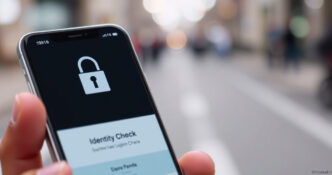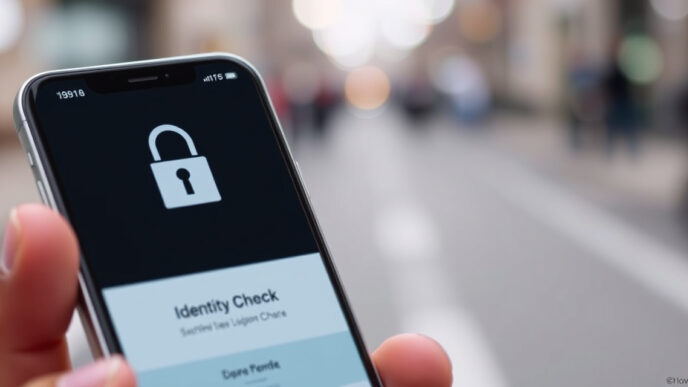Sono diverse le ragioni per cui poter ricorrere ad un’Hard Reset Samsung Galaxy A6 2018; questa procedura infatti permette il ripristino completo dello smartphone. Perché quindi doverla fare? Fondamentalmente perché l’utilizzo intenso e continuativo dello smartphone, anche quello più nuovo e potente, può portare a blocchi e malfunzionamenti del sistema operativo.
Il software che gestisce lo smartphone (Android 8 nel caso del Galaxy A6) può subire blocchi improvvisi a causa dell’installazione e disinstallazione di applicazioni non certificate o anche per l’accumulo di file di gestione. E poi, come tutte le cose, anche quelle più evolute possono danneggiarsi.
Trattandosi di un problema software e non hardware, si può intervenire in maniera abbastanza semplice e rapida con l’Hard Reset Samsung Galaxy A6 2018. Con questa procedura (anche se, come vedremo, dobbiamo utilizzare il plurale perché ne esistono due versioni) il telefono si formatta completamente e ritorna perfettamente funzionante come appena uscito dalla fabbrica.
Indice dei contenuti
Il Samsung Galaxy A6 2018

Il Galaxy A6 2018 è uno smartphone che unisce ottime funzionalità a caratteristiche tecniche molto valide. Come abbiamo visto anche parlando delle migliori custodie per questo device, il Galaxy A6 2018 è uno smartphone da 5.6” con display SuperAMOLED, processore Exynos 7870 da 1.6GHz, 3GB di RAM, 32GB di memoria interna, fotocamera frontale e posteriore da 16MP, batteria da 3000mAh, sensore per il riconoscimento delle impronte digitali (nella parte posteriore sotto la fotocamera) e sistema operativo Android Oreo 8.0.
Precauzioni e info utili

Prima di vedere nel dettaglio le operazioni da compiere sul telefono per eseguire l’Hard Reset Samsung Galaxy A6 2018 vediamo di comprendere quali sono le precauzioni da mettere in pratica e cosa c’è da sapere su questa operazione. Tali informazioni utili si rendono necessarie anche per sfatare tante leggende metropolitane e timori infondati. L’hard reset è una procedura avviabile manualmente ma che poi esegue il lavoro automaticamente, che permette la formattazione della memoria interna del device e la reinstallazione del sistema operativo originario.
Questo significa che tutte le impostazioni, gli aggiornamenti, le app, i messaggi e i file multimediali (foto, audio, documenti e video) verranno definitivamente cancellati e non ci sarà modo di recuperarli. Anche per questo motivo è utile fare regolarmente delle copie di backup del proprio smartphone. In questo modo, qualunque imprevisto accada, si ha una copia dei propri dati che può essere ripristinata in qualsiasi momento con pochi semplici click. Esistono anche molte app che gestiscono in automatico il backup della memoria che bisogna semplicemente configurare.
L’altro aspetto da considerare è che l’Hard Reset Samsung Galaxy A6 2018 cancella i dati presenti all’interno della memoria interna del telefono; il reset non coinvolge la scheda microSD presente. Inoltre quando si decide di avviare la formattazione è bene avere lo smartphone con un alto livello di carica. Per precauzione (soprattutto se non è possibile visualizzare la carica perché lo smartphone non si accende) è preferibile tenere il device collegato alla presa di corrente.
Come fare l’hard reset
Abbiamo parlato di due diverse procedure per eseguire l’Hard Reset Samsung Galaxy A6 2018: una prevede l’utilizzo della funzione dedicata all’interno del menu Impostazioni di Android e l’altro utilizzando i tasti fisici. Entrambe le versioni sono valide e fondamentalmente identiche, varia solo la modalità di avviamento. Tale doppio sistema è pensato per garantire l’accesso a questo strumento qualsiasi sia la condizione del telefono e poterlo ripristinare in pochi minuti.
Procedura tramite il menu Impostazioni
- Spegnere lo smartphone;
- Premere e tenere premuti il tasto Volume su e quello Accensione per 2 secondi;
- Quando compare il logo della Samsung rilasciare i tasti;
- Se compare il logo del robot verde di Android con l’indicazione Nessun comando premere su una parte dello schermo;
- Nel menu successivo, utilizzando il tasto di regolazione del volume scegliere la voce wipe data / factory reset e confermare premendo una volta con il tasto accensione;
- Confermare la scelta premendo su Sì;
- Quindi selezionare l’opzione Reboot system now;
- Attendere il termine dell’operazione di ripristino.
Procedura tramite i tasti fisici
- Accendere lo smartphone;
- Recarsi nel menu Impostazioni;
- Selezionare la voce Gestione generale;
- Premere su Ripristina;
- Selezionare Ripristina dati di fabbrica;
- Confermare su Ripristina dispositivo;
- Infine premere su Elimina tutto;
- Attendere che il reset giunga al termine in maniera automatica.

![Samsung Galaxy A6 (2018) Smartphone, 32 GB Espandibili, Dual Sim, Nero (Black) [Versione Italiana]](https://m.media-amazon.com/images/I/31mmmdfXRRL._SL160_.jpg)